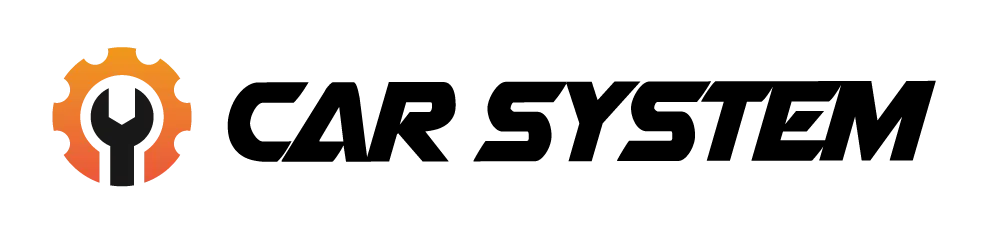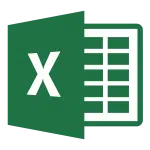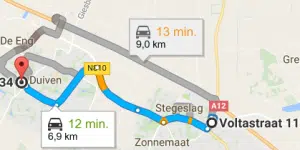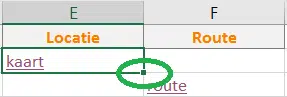Comment créer un itinéraire avec plusieurs adresses ?
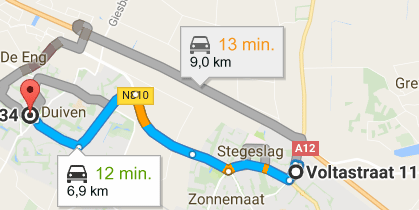
Excel dans Google maps
Quelle est la beauté de créer un lien simple et efficace d’Excel à Google Maps dans un répertoire d’adresses ?
A découvrir également : Les clés du transport routier entre la France et l’Angleterre
A voir aussi : Comment choisir un service de taxi fiable pour vos déplacements à Montpellier
Tout le monde a une liste d’adresses dans Excel et si vous voulez savoir où se trouve la relation et/ou que vous voulez y accéder, nous tapons souvent les deux adresses dans Google Maps. Excel a une formule que vous pouvez utiliser pour que la resaisie de l’adresse soit une chose du passé. Pour ce faire, utilisez la fonction HYPERLINK Google Maps dans Excel !
Ci-dessous vous pouvez voir la formule dans la barre de formule dans Excel. Cette formule renvoie à l’emplacement de la relation de sorte qu’un clic sur le mot « Carte » ouvre Internet et montre son emplacement dans Google Maps. Jolie !
Donc, si vous cliquez sur le lien hypertexte « carte », la fenêtre Google Maps bien connue s’ouvre et vous verrez immédiatement l’emplacement de la relation.
exactementFormule pour carte (Cell E5) est Donc : =HYPERLIEN (« http://www.google.nl/maps/place/ »&D2& » »&C2& » »&B2; »Kaart ») Cette formule peut être copiée et collée à condition que vous ayez copié la mise en forme.
Maintenant, vous allez créer la formule dans la cellule F2 pour Route comme indiqué ci-dessous. Vous pouvez également les copier et les coller. =HYPERLIEN (« http://www.google.nl/maps/dir/ »&$D$2& » »&$C$2& » »&$B$2& »/ »&D3& » »&C3& » »&B3, »route »)
Astuce supplémentaire :
Pour obtenir la formule dans la cellule E2 dans toutes les lignes de votre liste d’adresses, vous pouvez bien sûr copier, faire défiler vers le bas jusqu’à atteindre la fin, puis coller, mais Excel a également un outil pratique pour cela ; l’implémentation de formules. Déplacez le pointeur de la souris en bas à droite de la cellule dont vous souhaitez transférer la formule vers le reste des lignes de la liste.
Lorsque le pointeur de la souris est dans la bonne position, le pointeur de la souris se transforme en croiser à une petite croix noire puis, avec un double clic, Excel passe la formule aussi longtemps que la liste est. (Poignée de remplissage, également appelée drag) Voir aussi la poignée de remplissage !
Vous voulez en savoir plus sur Excel ? ?
Voulez-vous plus de trucs et astuces comme ça ? Ce thème sera également organisé en entreprise pendant les cours Excel que nous proposons aux Pays-Bas et en Belgique. Contactez-nous pour plus d’informations sur les possibilités !
Vous êtes à la recherche d’une formation Excel en ligne ? Cliquez sur l’une des formations ci-dessous pour plus d’informations.
Formation de base Excel >>>>Cliquez ici pour accéder à l’e-learning Excel compétences de base >>>>>Excel “Travailler avec les fonctionnalités“ `. >>>>Cliquez ici pour accéder à l’e-learning Excel “Travailler avec les fonctions“>>>>>>>>>>>Cliquez ici pour accéder à l’e-learning “`Analyse dans Excel“ >>>>>>